Hostwinds Учебники
Результаты поиска для:
Содержание
Браузер S3 и альтернативы (резервные копии в облаке)
Теги: Backups
Если вы используете облачное хранилище, важно знать, как получить доступ к данным.Это руководство проведет вас через то, как использовать браузер S3 и другие аналогичные службы для доступа к вашему облачному хранилищу.
Что такое браузер S3
Браузер S3 - это браузер облачного хранения. Это позволяет вам получить доступ к вашим файлам, хранящимся в облаке, используя ключ API. В HostWinds мы предлагаем 3 разных места для хранения резервных копий. Места, которые мы предлагаем, являются Даллас, Сиэтл и Амстердам. Для каждой из этих мест есть отдельный ключ API, чтобы вы могли подключиться к вашим облачным хранилище.
Где найти ключ API
Чтобы найти эти ключи API, вам нужно войти в Хранилище объектов портала облачного управления раздел. Затем нажмите «Информация об API объекта», чтобы получить ваша клавиша доступа, так и секретный ключ для вашего SEVER. Вы найдете информацию на этой странице, чтобы получить доступ к вашему хранилищу через браузер S3.
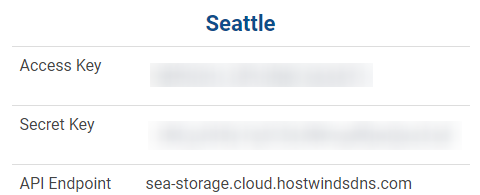
Необходимая информация для подключения к облачному хранилищу
Браузер Amazon S3
Наиболее распространенным и вероятным наиболее известным способом подключения к вашим облачным хранилищу будет браузером S3. Это можно найти, поиск Google для Браузер S3 и загрузите и установите его на свой компьютер.
Для подключения к облачным хранилище из браузера S3 необходимо добавить новую учетную запись.
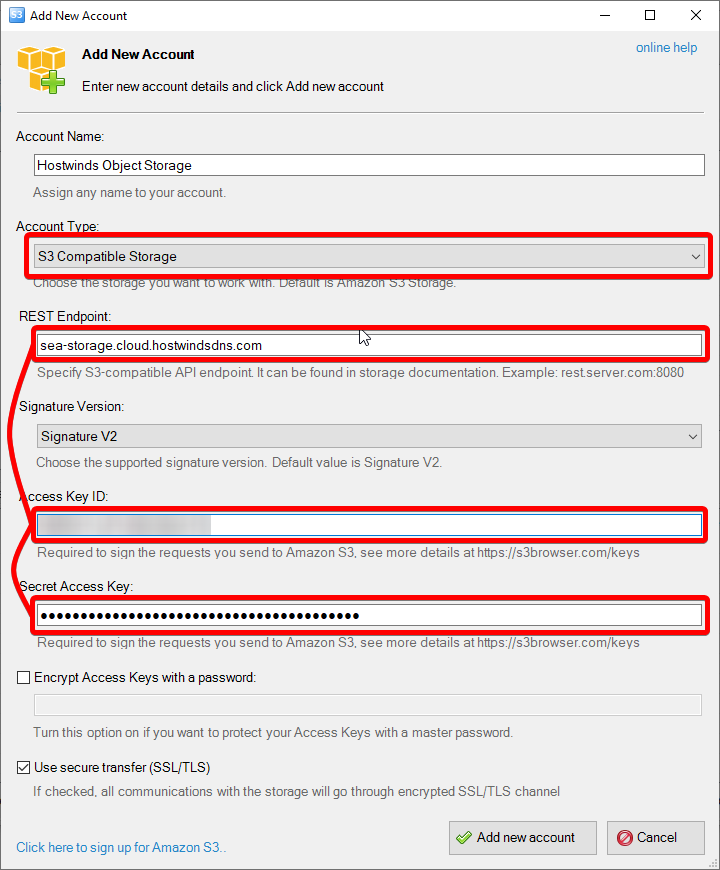
Браузер Amazon S3 Добавить новое подключение S3
Четыре вещи должны быть установлены. Для Hostwinds вам нужно будет установить тип учетной записи в хранилище совместимых S3. Это единственная настройка по умолчанию, которую вам нужно будет изменить, чтобы сделать учетную запись.
Добавьте в конечную точку API для имени сервера, ключа доступа и секретного ключа. Вы можете получить их сверху, в то время как в портале облачного контроля.
Далее добавьте учетную запись. Теперь вы должны подключиться к вашим облачным хранилище для загрузки или загрузки файлов к нему.
Cyberduck
Другое приложение, которое может показаться вам знакомым, - это CyberduckОтказ Это еще один распространенный способ подключения к вашему облачному хранилищу, а также предлагает множество других доступных соединений, таких как FTP, SFTP, Google Drive, и многие другие.
Для подключения к облачным хранилищу, создайте новое соединение, затем выберите Amazon S3 для параметра. Как записка, наше хранилище не является хранилищем Amazon S3 Но связано с ним так же.
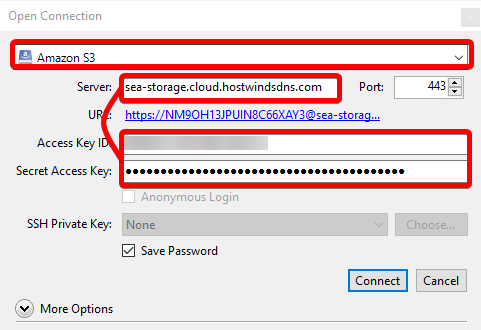
CyberDuck добавляет новое соединение S3
Добавьте сервер, ключ доступа и секретную клавишу доступа, чтобы создать новое соединение, затем нажмите «Подключиться». Это должно подключить вас к хранилище объектов в HOSTWINDSS.
ДраконДиск
Другой вариант доступа к файлам для вашего облачного хранилища: ДраконДиск. Вы можете добавить свое облачное хранилище в качестве новой учетной записи в разделе «Файл».
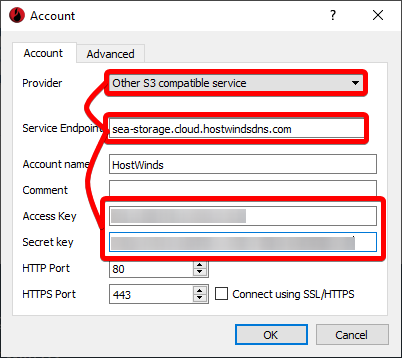
DragonDisk Добавить новое соединение S3
Вы можете добавить облачное хранилище для Dragondisk, изменив провайдер на другую совместимую S3 Service. Затем добавьте в конечную точку, доступ к ключу и секретный ключ. Вы также можете добавить в любую другую информацию, которую вы хотели бы, а затем нажмите «Хорошо».
Далее, чтобы получить доступ к вашим данным из облачного хранилища, измените выпадение корня до хранения HOSTWINDS.
NetDrive
NetDrive Пройдите немного больше настроек, чтобы правильно работать и было бы платным программным обеспечением для установки. Это требует, чтобы у вас была учетная запись и лицензия на проведение программного обеспечения. Существует пробная версия для проверки ее первой, чтобы увидеть, нравится ли вам это.
Еще одна дополнительная вещь, которая очень приятна об этом приложении, заключается в том, что он будет интегрировать дополнительное хранилище в ваш проводник файлов или эквивалентной для другой ОС.
Это простое приложение и устанавливается так же. Использование типа хранения S3, затем нажмите кнопку Connect.
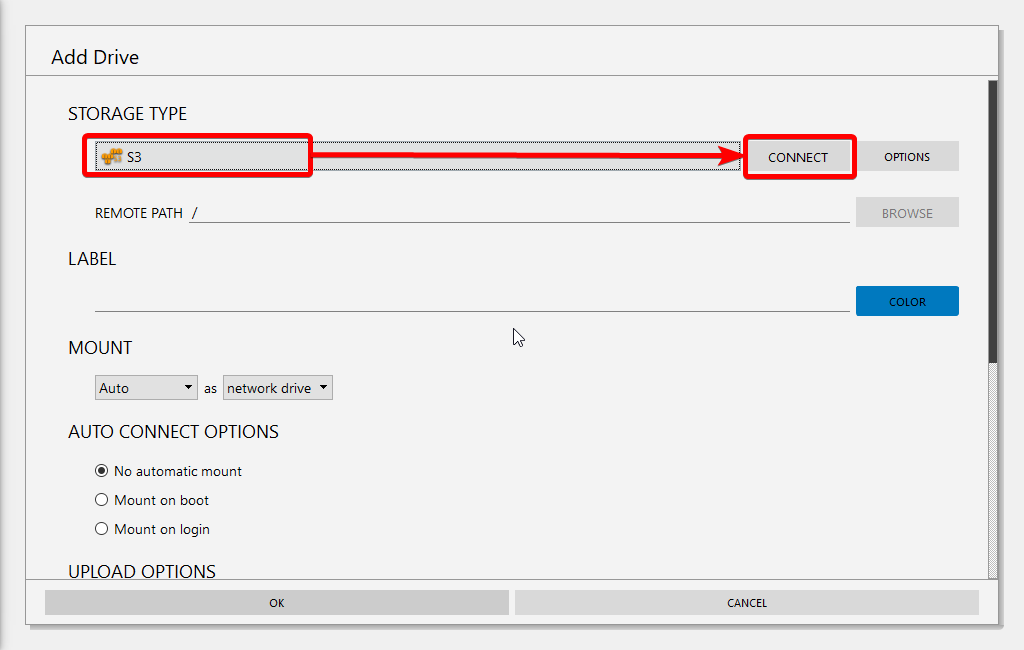
NetDrive Добавить новое соединение S3
Затем введите сервер, ключ доступа и секретную клавишу, чтобы получить доступ к вашему хранилище из портала Cloud Control. Затем закончите, вам не нужно настроить больше, но если у вас есть дополнительные предпочтения.

Введите информацию об API
Как только вы закончите, нажмите кнопку CONNECT. Как только это закончено, вы должны получить доступ к вашему облачному хранилище от вашего проводника файлов на вашем компьютере.
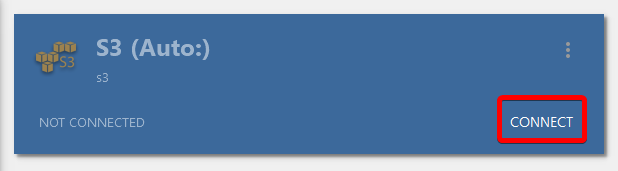
NetDrive подключиться к хранилищу
WinSCP
Вы также можете использовать WinSCP. Что позволяет вам также подключиться к облачному хранилищу. После его установки вам будет предложено добавить новое соединение.
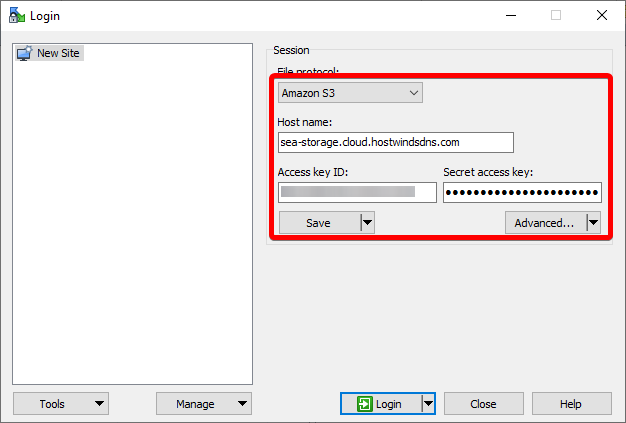
WinSCP Добавить новое соединение S3
Установите тип подключения к Amazon S3.Затем добавьте конечную точку HostName / API, ключ доступа и секретный ключ.После добавления вы можете войти в систему и получить доступ к вашему облачному хранилищу.
И многое другое!
Многие варианты доступны для подключения к совместимому S3 хранилище вашего сервера. Некоторые из этих программ предлагают другие функции, такие как FTP, Google Drive, один диск и многие другие варианты подключения. У некоторых могут быть другие функции, которые они также добавляют. Так что для того, чтобы выбрать браузер правого S3 для вас зависит от того, что вы хотели бы использовать.
Вышеуказанные варианты должны дать хорошее вариацию, которое будет работать в различных ситуациях, но может быть не лучшим.Так что не бойтесь попробовать другие браузеры S3 и дать им шанс.Все, что вам нужно подключиться к ним, будет возможность использовать хранилище S3, конечную точку / имя хоста, ключа доступа и секретный ключ.
Написано Gregory Gilbert / Декабрь 24, 2019
